अगर आप पुराना व्हाट्सएप डाउनलोड करना चाहते हैं या गलती से डिलीट हुए व्हाट्सएप चैट्स, फोटो, ग्रुप्स और मीडिया को दोबारा रिकवर करना चाहते हैं, तो यह गाइड आपके लिए है। आजकल WhatsApp में Meta AI जैसे नए फीचर्स या लेआउट बदलने के कारण कई यूजर्स पुराने इंटरफेस को मिस करते हैं। अगर आपने व्हाट्सएप अनइंस्टॉल कर दिया है या नए वर्जन से परेशान हैं, तो आप पुराने वर्जन को APKMirror जैसी वेबसाइट से डाउनलोड कर सकते हैं और Google Drive बैकअप से अपने सारे डेटा को रिस्टोर कर सकते हैं।
इस लेख में:
पुराना व्हाट्सएप डाउनलोड कैसे करें?
अगर आप WhatsApp का कोई पुराना वर्जन इस्तेमाल करना चाहते हैं — चाहे वो कम स्पेस लेता हो, कम फीचर्स के साथ आता हो या आपके पुराने फोन के साथ ज्यादा बेहतर काम करता हो — तो आप उसे आसानी से डाउनलोड कर सकते हैं। नीचे दिए गए स्टेप्स को फॉलो करें:
स्टेप 1: APKMirror वेबसाइट पर जाएं
सबसे पहले अपने ब्राउज़र में apkmirror.com खोलें। फिर ऊपर दिए गए सर्च आइकन पर टैप करें और सर्च बॉक्स में “WhatsApp” टाइप करके सर्च करें।
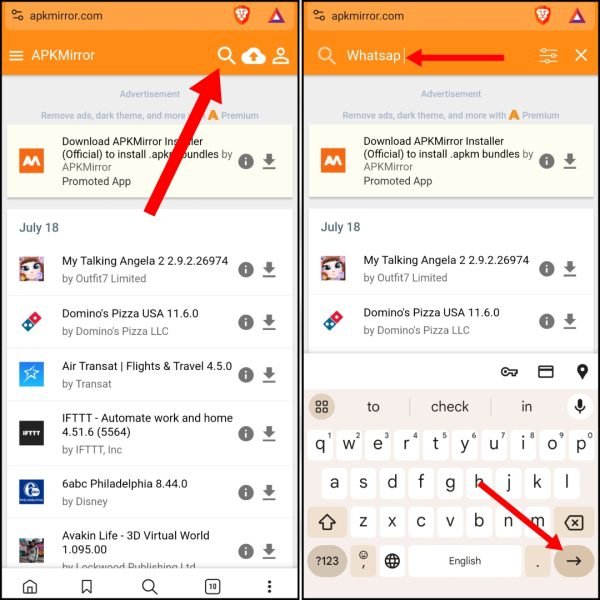
स्टेप 2: पुराने व्हाट्सएप वर्जन को चुनें
सर्च रिजल्ट्स में आपको WhatsApp के कई पुराने वर्जन दिखाई देंगे। यहां आप अपनी ज़रूरत और फोन के मुताबिक किसी भी पुराने वर्जन को सिलेक्ट कर सकते हैं।
सुझाव: बहुत ज्यादा पुराना वर्जन डाउनलोड न करें क्योंकि वह वर्जन नए एंड्रॉइड सिस्टम पर काम नहीं करेगा और उसमें सुरक्षा की खामियां भी हो सकती हैं।
स्टेप 3: डाउनलोड आइकन पर क्लिक करें
चुने गए वर्जन के पेज पर जाएं और डाउनलोड आइकन पर क्लिक करें।
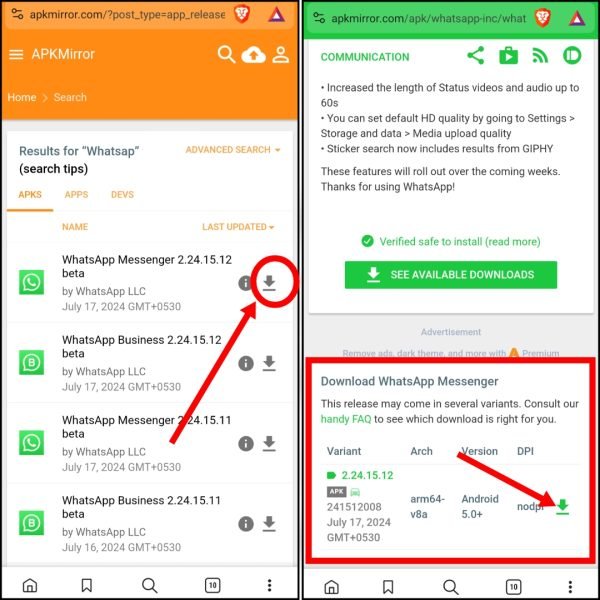
स्टेप 4: स्क्रॉल करें और डाउनलोड सेक्शन पर जाएं
पेज को नीचे स्क्रॉल करें और “Download WhatsApp APK” सेक्शन में जाएं। वहां फिर से डाउनलोड आइकन पर क्लिक करें।
स्टेप 5: वर्जन डिटेल्स चेक करें और डाउनलोड बटन दबाएं
आप इस वर्जन से जुड़ी सारी जानकारी पढ़ सकते हैं जैसे कि फ़ाइल साइज, अपलोड डेट, वर्जन नंबर आदि। फिर Download APK बटन पर क्लिक करें।
स्टेप 6: Download Anyway चुनें
अब एक पॉपअप आएगा जिसमें लिखा होगा “This file may harm your device” — वहां Download Anyway पर टैप करें।
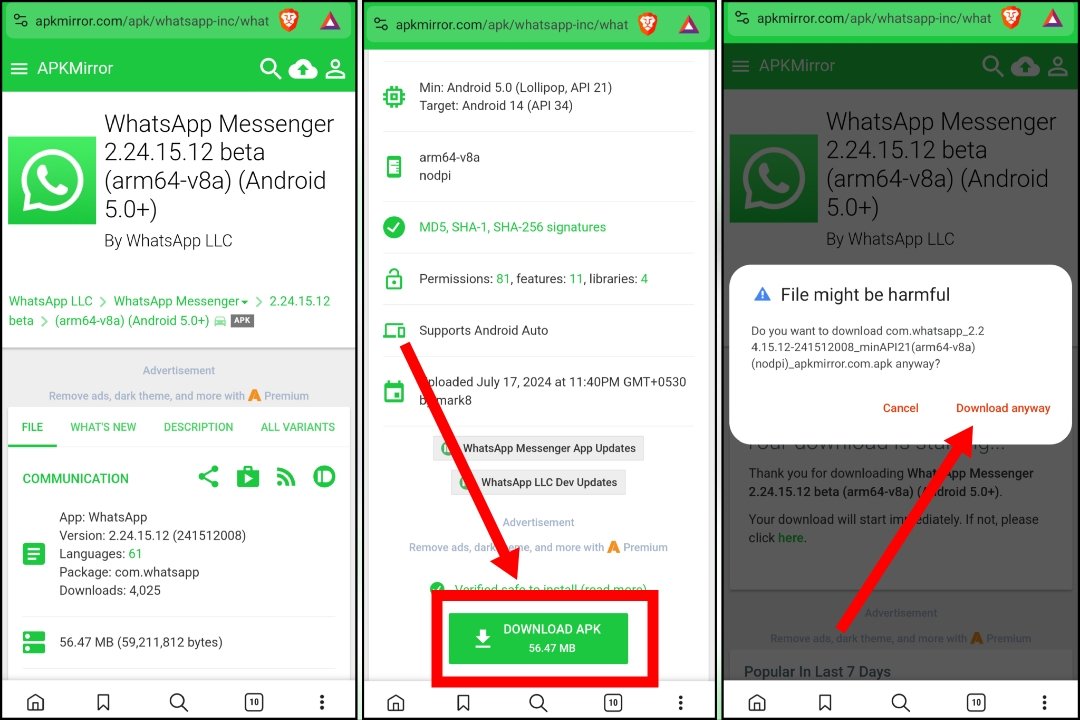
नोट: अगर आप पहली बार ब्राउज़र से APK डाउनलोड करके इंस्टॉल कर रहे हैं, तो आपके सामने Unknown Sources एनेबल करने का ऑप्शन आएगा। इसके लिए Settings > Security या Privacy में जाकर इसे ऑन करें।
स्टेप 7: ऐप इंस्टॉल करें और लॉगिन करें
जब APK डाउनलोड हो जाए, तो उस पर टैप करके इंस्टॉल करें। फिर अपना WhatsApp नंबर डालें और लॉगिन करें।
अगर गलती से आपके WhatsApp के सारे मेसेज, ग्रुप, फोटो, वीडियो सब कुछ डिलीट हो गया है तो आप नीचे बताये हुए स्टेप्स को फॉलो करके उसको वापस रिकवर कर सकते हो और अपना पहले जैसा whatsapp वापस ला सकते हो।
यह भी पढ़ें: WhatsApp पर लॉक कैसे लगाएं?
पुराना WhatsApp वापस कैसे लाएं? या व्हाट्सएप चैट रिकवर कैसे करें?
यदि आपने WhatsApp अनइंस्टॉल कर दिया है या सभी चैट्स, फोटो और ग्रुप्स डिलीट हो गए हैं, तो घबराएं नहीं। अगर आपने पहले बैकअप ऑन कर रखा था, तो आप अपने व्हाट्सएप डेटा को वापस ला सकते हैं। नीचे दिए गए स्टेप्स को ध्यान से फॉलो करें:
नोट: अगर आपके WhatsApp पर पहले से बैकअप इनेबल होगा या आपके गूगल अकाउंट में WhatsApp Data का बैकअप सेव होगा तभी आप इस मेथड से अपने चैट्स को रिकवर कर पाओगे, अन्यथा नहीं।
स्टेप 1: WhatsApp को दोबारा इंस्टॉल करें
अपने फोन में WhatsApp को अनइंस्टॉल करें और फिर Google Play Store से दोबारा इंस्टॉल करें।
स्टेप 2: भाषा चुनें और आगे बढ़ें
ऐप ओपन करने पर अपनी पसंद की भाषा चुनें और फिर एरो आइकन पर टैप करें।
स्टेप 3: नियम स्वीकार करें
अब “Agree and Continue” बटन पर टैप करें।
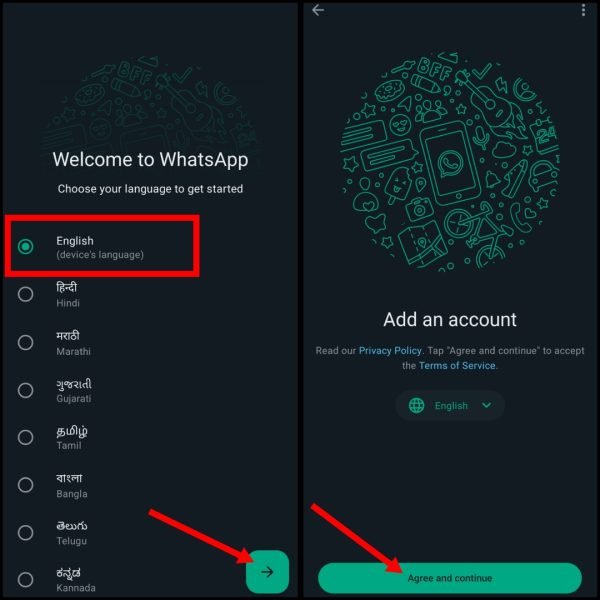
स्टेप 4: देश और मोबाइल नंबर डालें
भारत (या आपके देश) का कोड सेलेक्ट करें और फिर अपना पुराना WhatsApp नंबर डालें। इसके बाद Next पर क्लिक करें।
स्टेप 5: नंबर वेरिफाई करें
स्क्रीन पर दिख रहे नंबर को चेक करके Yes पर टैप करें।
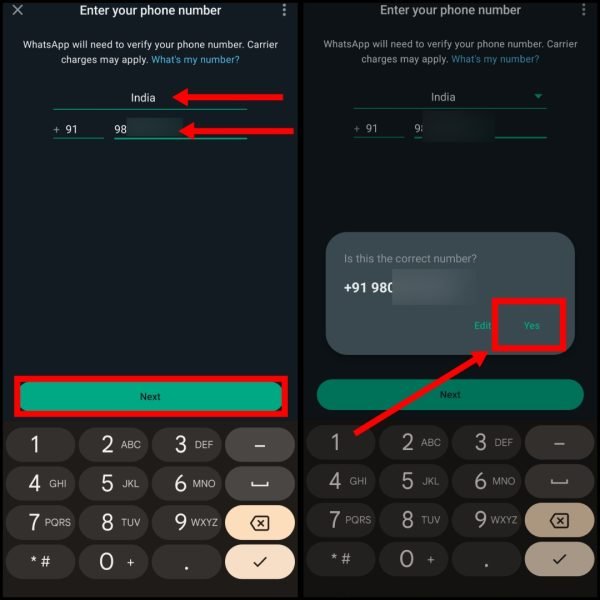
स्टेप 6: OTP कोड एंटर करें
आपके नंबर पर एक OTP कोड आएगा। उसे कॉपी करें और ऐप में डालें ताकि नंबर वेरीफाई हो सके।
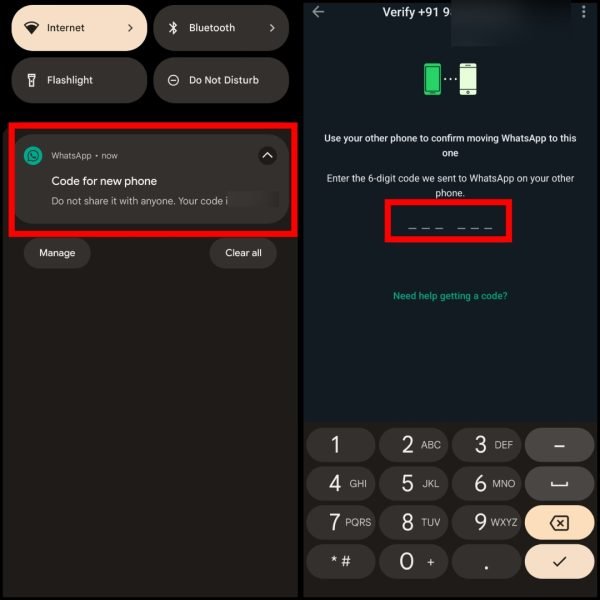
स्टेप 7: बैकअप से डेटा रिस्टोर करें
अब आपको WhatsApp खुद ही बैकअप डिटेक्ट कर लेगा और एक स्क्रीन दिखेगी — वहां पर “Restore” बटन पर टैप करें।
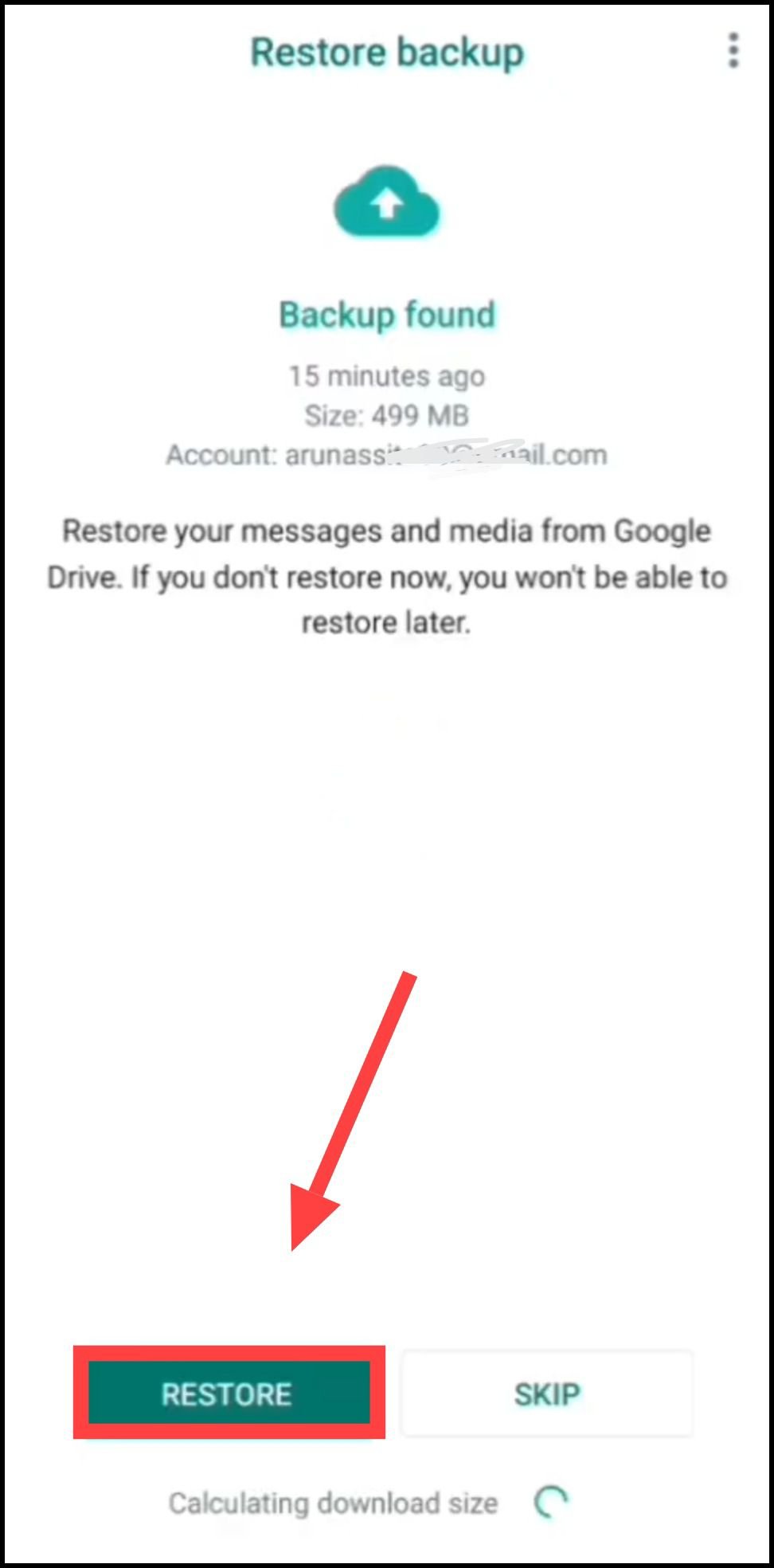
स्टेप 8: डेटा रिस्टोर होने तक प्रतीक्षा करें
अब डेटा रिस्टोर होने में कुछ समय लग सकता है। पूरा डाटा वापस आने के बाद Next पर क्लिक करें।
स्टेप 9: प्रोफाइल नाम और फोटो सेट करें
अब आप अपना नाम डालें और चाहें तो प्रोफाइल फोटो भी सेट कर सकते हैं। इसके बाद Next पर टैप करें।
अब आपका WhatsApp पहले जैसा ही चालू हो जाएगा — आपके सारे मैसेज, ग्रुप और मीडिया वापस आ जाएंगे।
अब आपका सारा WhatsApp का डाटा रिकवर हो जाएगा और इसके बाद आपका व्हाट्सएप बिल्कुल पहले की तरह हो जायेगा। अगर आपने बैकअप नहीं ले रखा था तो भविष्य में एसी कोई परेशानी ना आय इसलिए नीचे बताये हुए स्टेप्स को फॉलो करके बैकअप ज़रूर इनेबल कर लें।
यह भी पढ़ें: WhatsApp अपडेट कैसे करें?
WhatsApp चैट का बैकअप कैसे लें?
अगर आप चाहते हैं कि भविष्य में कभी भी आपका WhatsApp डेटा — जैसे चैट, फोटो, वीडियो और ग्रुप्स — डिलीट होने पर आसानी से वापस आ जाए, तो गूगल अकाउंट में चैट बैकअप लेना सबसे सही तरीका है। चलिए जानते हैं इसे कैसे करें:
स्टेप 1: WhatsApp की सेटिंग्स खोलें
सबसे पहले WhatsApp ओपन करें। फिर ऊपर दाएं कोने में तीन डॉट्स पर टैप करें। इसके बाद Settings ऑप्शन चुनें।
Settings में जाकर Chats पर क्लिक करें।
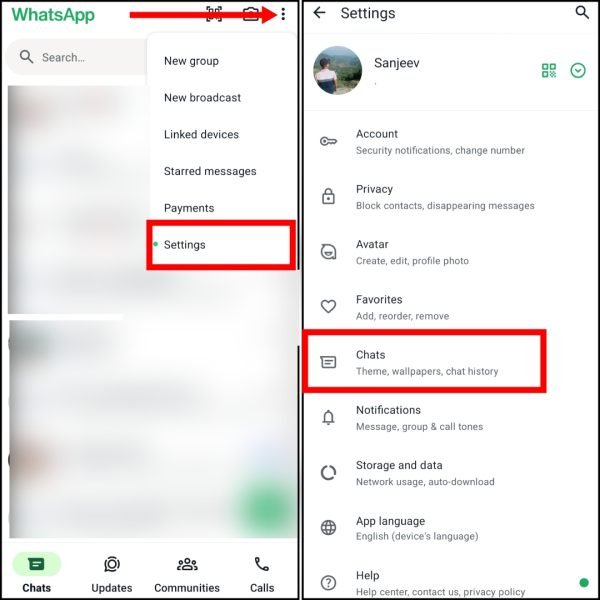
स्टेप 2: Chat Backup ऑप्शन पर जाएं
अब स्क्रॉल करें और “Chat Backup” वाले विकल्प पर टैप करें। यहां आपको बैकअप से जुड़ी सारी सेटिंग्स मिलेंगी।
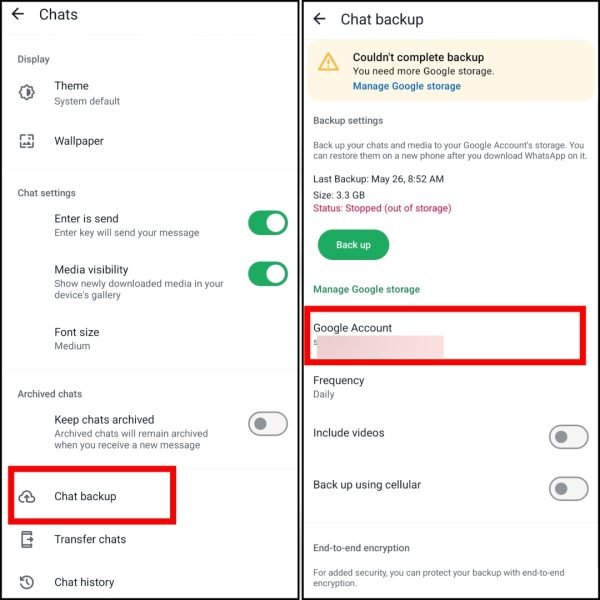
स्टेप 3: Google अकाउंट लिंक करें
बैकअप लेने के लिए एक गूगल अकाउंट से WhatsApp को लिंक करना ज़रूरी है। इसके लिए Google Account पर टैप करें और फिर दिखाई गई लिस्ट से कोई भी Gmail अकाउंट सिलेक्ट करें।
यदि अनुमति मांगी जाए तो Allow पर टैप करें।
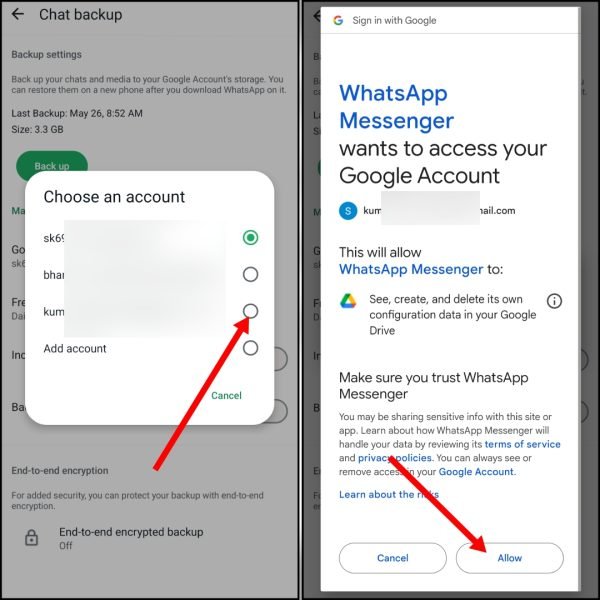
स्टेप 4: बैकअप प्रक्रिया शुरू करें
अब वापस Chat Backup स्क्रीन पर आकर Back Up बटन पर टैप करें। बैकअप प्रोसेस शुरू हो जाएगी। इसमें कुछ मिनट लग सकते हैं।
अब आपका WhatsApp डेटा सुरक्षित रूप से आपके Google Drive में सेव हो गया है। जब भी जरूरत हो, आप इसे किसी भी डिवाइस पर आसानी से रिस्टोर कर सकते हैं।
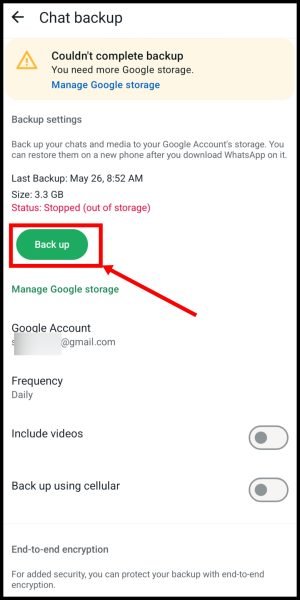
आप यह भी सेट कर सकते हैं कि WhatsApp खुद-ब-खुद हर दिन, सप्ताह या महीने में एक बार बैकअप ले। इसके लिए “Back up to Google Drive” ऑप्शन में जाकर टाइम सेट करें।
आशा करता हूँ की अब आपको पुराना व्हाट्सएप वापस लाने या व्हाट्सएप चैट, मीडिया और सभी मैसेज को रिकवर करने की पूरी जानकारी इस पोस्ट में मिल गई होगी। अगर अभी आपका कोई सवाल वाकी है तो आप नीचे कमेंट करके पूछ सकते हो।
संबंधित प्रश्न
अगर आपके पास पुराना मोबाइल नंबर है और आप उसी नंबर से WhatsApp फिर से इस्तेमाल करना चाहते हैं, तो बस Google Play Store से WhatsApp डाउनलोड करें। फिर वही पुराना नंबर डालें जो पहले WhatsApp से जुड़ा था। ध्यान रखें कि सिम कार्ड एक्टिव होना चाहिए और उसमें रिचार्ज भी होना जरूरी है ताकि वेरिफिकेशन कोड प्राप्त हो सके।
अगर आपके पास पुराना नंबर नहीं है, तो WhatsApp रिकवरी थोड़ी मुश्किल हो जाती है। लेकिन यदि आपने Google Drive पर बैकअप लिया था, तो आप उसे रिस्टोर कर सकते हैं। इसके अलावा आप WhatsApp सपोर्ट से संपर्क कर सकते हैं या मैन्युअल बैकअप की कोशिश कर सकते हैं।
अगर आपने बैकअप नहीं लिया था, तो डेटा रिकवरी मुश्किल है क्योंकि WhatsApp की प्राइवेसी पॉलिसी बहुत सख्त है। फिर भी, कुछ थर्ड-पार्टी टूल जैसे **iMyFone ChatsBack** आपकी मदद कर सकते हैं — हालांकि इनका उपयोग सावधानी से करें और रिव्यू जरूर पढ़ें।
